Cómo eliminar Bring! Lista de compras
Publicado por: Bring Labs AGFecha de lanzamiento: October 31, 2024
¿Necesitas cancelar tu suscripción a Bring! Lista de compras o eliminar la aplicación? Esta guía proporciona instrucciones paso a paso para iPhone, dispositivos Android, PC (Windows/Mac) y PayPal. Recuerda cancelar al menos 24 horas antes de que finalice tu prueba para evitar cargos.
Guía para cancelar y eliminar Bring! Lista de compras
Tabla de contenido:
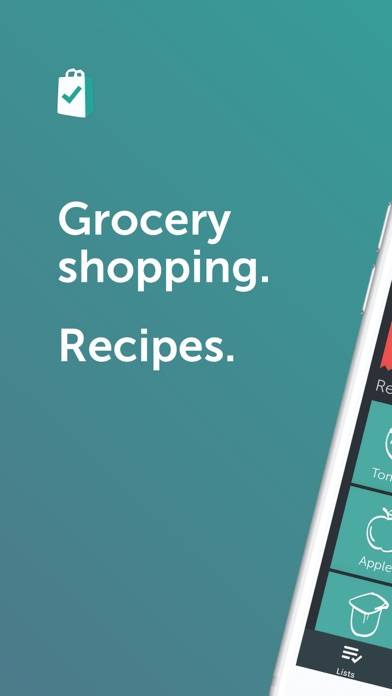
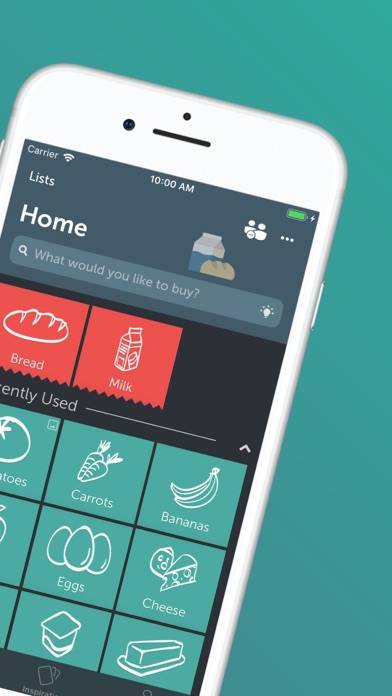

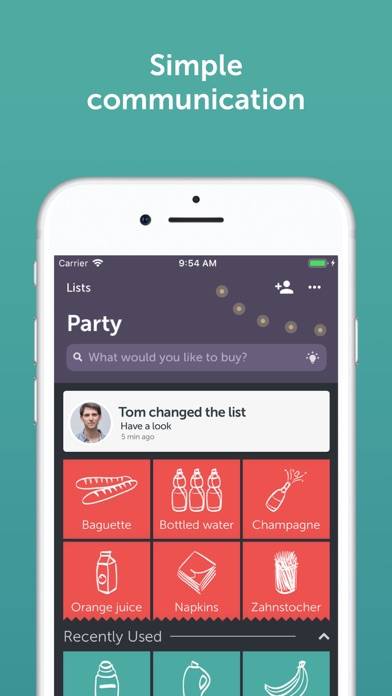
Instrucciones para cancelar la suscripción de Bring! Lista de compras
Cancelar la suscripción a Bring! Lista de compras es fácil. Siga estos pasos según su dispositivo:
Cancelación de la suscripción Bring! Lista de compras en iPhone o iPad:
- Abra la aplicación Configuración.
- Toque su nombre en la parte superior para acceder a su ID de Apple.
- Toca Suscripciones.
- Aquí verás todas tus suscripciones activas. Busque Bring! Lista de compras y tóquelo.
- Pulsa Cancelar suscripción.
Cancelación de la suscripción Bring! Lista de compras en Android:
- Abre la Google Play Store.
- Asegúrese de haber iniciado sesión en la cuenta de Google correcta.
- Toca el ícono Menú y luego Suscripciones.
- Selecciona Bring! Lista de compras y toca Cancelar suscripción.
Cancelación de la suscripción Bring! Lista de compras en Paypal:
- Inicie sesión en su cuenta PayPal.
- Haga clic en el icono Configuración.
- Vaya a Pagos, luego Administrar pagos automáticos.
- Busque Bring! Lista de compras y haga clic en Cancelar.
¡Felicidades! Tu suscripción a Bring! Lista de compras está cancelada, pero aún puedes usar el servicio hasta el final del ciclo de facturación.
Cómo eliminar Bring! Lista de compras - Bring Labs AG de tu iOS o Android
Eliminar Bring! Lista de compras de iPhone o iPad:
Para eliminar Bring! Lista de compras de su dispositivo iOS, siga estos pasos:
- Localice la aplicación Bring! Lista de compras en su pantalla de inicio.
- Mantenga presionada la aplicación hasta que aparezcan las opciones.
- Seleccione Eliminar aplicación y confirme.
Eliminar Bring! Lista de compras de Android:
- Encuentra Bring! Lista de compras en el cajón de tu aplicación o en la pantalla de inicio.
- Mantenga presionada la aplicación y arrástrela hasta Desinstalar.
- Confirme para desinstalar.
Nota: Eliminar la aplicación no detiene los pagos.
Cómo obtener un reembolso
Si cree que le han facturado incorrectamente o desea un reembolso por Bring! Lista de compras, esto es lo que debe hacer:
- Apple Support (for App Store purchases)
- Google Play Support (for Android purchases)
Si necesita ayuda para cancelar la suscripción o más ayuda, visite el foro Bring! Lista de compras. ¡Nuestra comunidad está lista para ayudar!
¿Qué es Bring! Lista de compras?
Fogyás voiceover-rel:
Ahora podrás elaborar listas y planificar la compra con tu familia.
¿Sabes por qué Bring! es la mejor opción para ti?
1. Lista de la compra disponible en todo momento y donde quieras
Con Bring! tendrás tu lista de la compra siempre a mano y podrás añadir artículos cada vez que lo necesites. ¡Seguro que así nunca te olvidas de nada!
2. Lista de la compra compartida en tiempo real